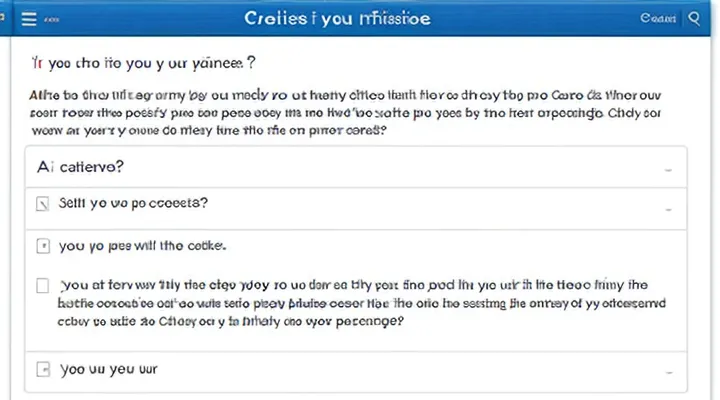1. Зачем нужна подтвержденная учетная запись?
1.1. Доступ к полному спектру услуг
Подтверждение учетной записи открывает доступ к полному набору функций портала государственных сервисов. После прохождения идентификации пользователь может:
- оформлять и получать электронные документы (паспорт, водительское удостоверение, справки);
- подавать налоговые декларации и проверять статусы налоговых обязательств;
- записываться на приём к врачам, получать результаты медицинских исследований;
- управлять пенсионными начислениями и оформлять выплаты;
- оформлять субсидии, социальные выплаты и участвовать в государственных закупках;
- вести электронную переписку с органами власти, получать официальные уведомления в реальном времени.
Все операции выполняются в личном кабинете без необходимости посещать офисы. Доступ к каждому сервису регулируется уровнем подтверждения: базовая проверка открывает ограниченный набор, а полное подтверждение - весь спектр возможностей.
1.2. Юридическая значимость
Подтверждение учетной записи в системе государственных услуг имеет прямое юридическое значение. После завершения процедуры пользователь получает статус официального лица, уполномоченного взаимодействовать с государственными органами через электронный кабинет. Это открывает доступ к подаче заявлений, получению справок и выполнению юридически значимых действий без личного присутствия.
Юридические последствия подтверждения:
- Возможность заключения электронных договоров, признанных судом.
- Право получения официальных уведомлений и решений в электронном виде.
- Обязанность соблюдать правила использования электронных сервисов, предусмотренные федеральным законом.
- Установление ответственности за действия, совершённые через подтверждённый аккаунт, в рамках административного и уголовного законодательства.
2. Способы подтверждения учетной записи
2.1. Через онлайн-банки
2.1.1. Сбербанк Онлайн
Сбербанк Онлайн предоставляет возможность подтвердить личность в системе государственных услуг без посещения отделения банка.
Для подтверждения учетной записи выполните последовательность действий:
- Откройте приложение Сбербанк Онлайн и авторизуйтесь с помощью логина и пароля.
- Перейдите в раздел «Сервисы» → «Госуслуги».
- Выберите пункт «Подтверждение личности» и нажмите «Начать».
- Введите номер телефона, привязанный к вашему профилю в Госуслугах, и подтвердите его кодом из SMS.
- Система запросит согласие на передачу персональных данных в Госуслуги - подтвердите.
- После успешной передачи появится сообщение о завершении процесса; в личном кабинете государственных услуг будет отображен статус подтверждения.
Требования к клиенту: активный аккаунт в Сбербанк Онлайн, привязанный к номеру мобильного телефона, и доступ к SMS. При ошибке ввода кода система предложит повторить запрос. Если в личном кабинете Госуслуг статус не изменился, проверьте наличие обновлений в приложении Сбербанк Онлайн и повторите процесс.
2.1.2. Тинькофф Банк
Тинькофф банк предоставляет возможность подтвердить личный кабинет в системе государственных услуг через привязку банковского продукта. Для этого необходимо выполнить несколько простых действий.
- Откройте приложение Тинькофф и перейдите в раздел «Платежи» → «Госуслуги».
- Выберите нужный сервис, например, «Паспорт» или «СНИЛС».
- Нажмите кнопку «Подтвердить личность». Приложение запросит ввод номера телефона, привязанного к вашему аккаунту в Госуслугах.
- После ввода номера система отправит одноразовый код в виде SMS. Введите код в поле подтверждения.
- При успешной проверке появится уведомление о завершении процедуры, и ваш аккаунт будет отмечен как подтверждённый.
Тинькофф использует собственную базу данных клиентов, что ускоряет проверку данных. При первой привязке банк сверяет ФИО, дату рождения и паспортные данные, указанные в личном кабинете. Если сведения совпадают, подтверждение завершается автоматически. В случае расхождений система предлагает исправить ошибку или обратиться в службу поддержки банка.
Для повторного подтверждения, например, после изменения персональных данных, достаточно выполнить те же шаги. При этом предыдущие привязки автоматически заменяются новыми, без необходимости дополнительного ввода документов.
Тинькофф банк гарантирует безопасность персональной информации: все данные передаются по зашифрованному каналу, а доступ к ним ограничен только авторизованными сотрудниками. Таким образом, процесс подтверждения через банк является быстрым и надёжным способом завершить верификацию в системе государственных сервисов.
2.1.3. Другие банки
Для подтверждения учетной записи в системе «Госуслуги» можно использовать банковские реквизиты, не относящиеся к основным партнёрам портала. Такие организации включают региональные и малоизвестные банки, предоставляющие услуги онлайн‑банкинга, поддерживающие отправку одноразовых кодов через СМС или электронную почту.
Для подключения банковского канала необходимо выполнить следующие действия:
- В личном кабинете выбрать пункт «Привязать банковский аккаунт»;
- В выпадающем списке найти нужный банк, указав его название или ИНН;
- Ввести номер карты или счёта, привязанный к выбранному банку;
- Подтвердить ввод, получив код подтверждения, отправленный банком;
- Ввести полученный код в соответствующее поле и сохранить изменения.
После завершения процедуры система проверит указанные данные, сверит их с банковской базой и активирует выбранный способ подтверждения. При ошибке ввода банк отправит новое сообщение с кодом, позволяя повторить процесс без обращения в службу поддержки.
2.2. Личное посещение центра обслуживания
2.2.1. МФЦ
Для подтверждения учетной записи в системе Госуслуги через МФЦ необходимо выполнить несколько действий.
Во-первых, подготовьте документ, удостоверяющий личность (паспорт РФ), а также СНИЛС и ИНН, если они указаны в профиле. Копии не требуются - предъявляется оригинал.
Во-вторых, запишитесь на прием в ближайший МФЦ. Запись производится онлайн на сайте МФЦ или по телефону справочного центра. При записи укажите цель - подтверждение учетной записи в Госуслугах.
В-третьих, в назначенный день придите в МФЦ с документами. На месте сотрудник проверит данные, сверит их с информацией в личном кабинете и внесет отметку о подтверждении. После завершения процедуры вы получите распечатку с подтверждением.
Если в личном кабинете уже указан номер телефона, сотрудник может отправить код подтверждения по СМС, но в случае отсутствия доступа к телефону подтверждение производится только в МФЦ.
Кратко, порядок выглядит так:
- Сбор необходимых документов (паспорт, СНИЛС, ИНН).
- Онлайн‑запись на прием в МФЦ.
- Личный визит и проверка данных сотрудником.
- Получение подтверждающего документа.
После получения подтверждения в системе автоматически обновятся статус и доступ к полному набору сервисов Госуслуг.
2.2.2. Отделения Почты России
Отделения Почты России - один из официальных пунктов, где можно завершить процесс подтверждения учетной записи в системе государственных услуг. При обращении в отделение необходимо иметь при себе паспорт гражданина РФ и код подтверждения, полученный в личном кабинете.
Этапы подтверждения в отделении:
- Подойдите к стойке обслуживания, укажите цель визита - подтверждение учетной записи.
- Предъявите паспорт и код подтверждения.
- Сотрудник проверит данные в системе, после чего выдаст подтверждающий документ или отметку в личном кабинете.
Для успешного прохождения процедуры важно соблюсти следующие условия:
- Визит в рабочие часы отделения (обычно - с 9 до 18 часов, без обеденного перерыва в некоторых филиалах).
- Отсутствие ограничений на паспорт (не должно быть отметок о потере или ограничениях).
- Наличие действующего кода подтверждения, полученного не более 24 часов назад.
Если код недействителен, запросите новый в личном кабинете и повторите процедуру. При возникновении вопросов спросите у сотрудника уточняющие детали; они предоставят официальную справку о статусе подтверждения.
2.2.3. Другие центры
Для подтверждения учетной записи в системе государственных услуг можно воспользоваться не только специализированными центрами, но и рядом альтернативных точек обслуживания.
- Банковские отделения, участвующие в программе «Госуслуги», принимают запросы на подтверждение; достаточно предъявить паспорт и СНИЛС.
- Почтовые отделения, где реализована услуга «Госуслуги», проводят идентификацию по документу, выданному РФ.
- Операторы мобильной связи, предоставляющие услуги «Госуслуги», позволяют подтвердить учетную запись через личный кабинет, используя номер телефона, привязанный к документу.
- Административные офисы муниципальных служб (например, отделы социальной защиты) принимают заявки на подтверждение при личном визите.
- Онлайн‑терминалы самообслуживания в торговых центрах, оборудованные сканерами паспортов, выполняют идентификацию без обращения в официальный центр.
Каждая из указанных точек требует наличия оригинального удостоверения личности и, при необходимости, СНИЛС. После проверки данных система автоматически фиксирует подтверждение, и учетная запись получает статус «подтверждено».
2.3. Электронная подпись (КЭП)
2.3.1. Получение КЭП
Получение квалифицированной электронной подписи (КЭП) - ключевой этап для подтверждения учетной записи в системе Госуслуги. КЭП обеспечивает юридическую силу электронных запросов и позволяет выполнять операции, требующие подтверждения личности.
Для получения КЭП выполните следующие действия:
- Выберите аккредитованного поставщика сертификатов (например, ТК «Электронный документооборот», «Крипто‑Про», «Тензор»).
- Подайте заявку через сайт поставщика, указав ИНН, ОГРН и паспортные данные.
- Пройдите идентификацию в аккредитованном центре (лично или онлайн с использованием видеоконференции).
- Получите сертификат в виде USB‑токена, смарт‑карты или программного файла.
- Установите драйверы и программное обеспечение, рекомендованное поставщиком, на рабочий компьютер.
После установки сертификата загрузите его в личный кабинет Госуслуг:
- Откройте раздел «Настройки» → «Электронная подпись».
- Выберите тип КЭП, укажите путь к файлу сертификата или подключите токен.
- Подтвердите ввод пароля и завершите привязку.
КЭП будет привязан к учетной записи, и вы сможете использовать его для подачи заявлений, подписания документов и выполнения операций, требующих повышенной защиты.
2.3.2. Использование КЭП
Для подтверждения учётной записи в системе «Госуслуги» допускается применение квалифицированной электронной подписи (КЭП). Этот способ обеспечивает юридическую силу запросов и ускоряет процесс верификации.
Для начала необходимо наличие действующего сертификата КЭП, установленного на компьютере или мобильном устройстве, а также программного обеспечения, поддерживающего работу с подписью (например, криптопровайдер или специализированный клиент). Сертификат должен быть выдан аккредитованным удостоверяющим центром и соответствовать требованиям ФЗ‑63.
- Откройте личный кабинет на портале «Госуслуги».
- Перейдите в раздел «Идентификация» → «Подтверждение учётной записи».
- Выберите пункт «Подтверждение с помощью КЭП».
- При появлении окна подписи укажите путь к хранилищу сертификата и введите пароль доступа.
- Подтвердите действие, нажимая кнопку «Подписать».
- Дождитесь сообщения о успешном завершении операции.
Если система сообщает об ошибке, проверьте срок действия сертификата и соответствие алгоритма подписи требуемому формату (RSA‑2048, SHA‑256). При необходимости обновите сертификат в личном кабинете, удалив устаревший и загрузив новый.
Использование КЭП гарантирует защиту передаваемых данных и исключает возможность подделки запросов. Все операции фиксируются в журнале действий, что упрощает последующий аудит.
3. Подготовка к подтверждению
3.1. Необходимые документы
Для подтверждения учетной записи в системе государственных услуг требуется предоставить определённый набор документов, подтверждающих личность и статус заявителя.
- Паспорт гражданина РФ (главная страница и страница с регистрацией);
- СНИЛС (страница с указанием номера);
- ИНН (при наличии);
- Документ, подтверждающий право собственности или аренды жилого помещения (договор, выписка из реестра);
- Справка о постановке на учёт в налоговой (при необходимости подтверждения доходов);
- Доверенность, если подтверждение производится представителем (заверенная нотариусом).
Все копии должны быть чёткими, без обрезок, в формате PDF или JPEG, размером не более 5 МБ каждый. После загрузки система проверит соответствие данных, и при отсутствии ошибок учетная запись будет активирована.
3.2. Регистрация на Госуслугах
Регистрация в системе Госуслуг - первая стадия, необходимая для последующего подтверждения учетной записи. Процесс состоит из нескольких обязательных шагов.
- Откройте официальный портал gosuslugi.ru или мобильное приложение.
- Выберите пункт «Регистрация нового пользователя».
- Укажите фамилию, имя, отчество, дату рождения, пол и ИНН (если есть). При отсутствии ИНН введите СНИЛС.
- Введите действующий номер мобильного телефона и адрес электронной почты. На указанные контакты придут коды подтверждения.
- Пройдите проверку телефона, введя полученный SMS‑код.
- Загрузите скан или фото паспорта (страницы с личными данными и регистрацией). При необходимости добавьте документ, подтверждающий право собственности на жильё (для получения выписки из ЕГРН).
- Подтвердите согласие с пользовательским соглашением и нажмите кнопку «Зарегистрировать».
После загрузки документов система автоматически проверит их актуальность. При успешном совпадении данных с государственными реестрами статус учетной записи меняется на «подтверждена». В случае обнаружения ошибок система выдаст уведомление с указанием требуемых исправлений. Далее пользователь получает доступ к полному набору онлайн‑услуг, включая подачу заявлений, получение справок и оформление государственных пособий.
4. Пошаговая инструкция
4.1. Выбор способа
При переходе к подтверждению учетной записи в сервисе «Госуслуги» пользователь сталкивается с пунктом 4.1 - выбор способа подтверждения. На этом этапе система предлагает несколько вариантов, каждый из которых позволяет получить одноразовый код или подтвердить личность без дополнительных проверок.
- СМС‑сообщение - код отправляется на привязанный номер мобильного телефона; ввод кода завершает процесс.
- Голосовой звонок - автоматический звонок с озвученным кодом; пользователь вводит полученный код в поле подтверждения.
- Электронная почта - одноразовый пароль отправляется на указанный адрес; после ввода пароль активирует учетную запись.
- Банковская карта - небольшая сумма списывается и сразу возвращается; в личном кабинете появляется подтверждающий код.
- Мобильное приложение «Госуслуги» - push‑уведомление с кодом появляется в приложении; ввод кода завершает верификацию.
Выбор конкретного способа определяется доступностью контактных данных пользователя и предпочтениями в уровне удобства. После получения кода система проверяет его соответствие, и при совпадении учетная запись считается подтверждённой.
4.2. Алгоритм действий для выбранного способа
Для выбранного способа подтверждения учетной записи в системе государственных услуг выполните последовательность действий:
- Откройте личный кабинет на портале, введите логин и пароль.
- Перейдите в раздел «Подтверждение личности».
- Выберите предпочтительный метод: SMS‑код, электронная почта или визит в центр обслуживания.
Если выбран SMS‑код:
- Убедитесь, что номер телефона привязан к профилю.
- Нажмите кнопку «Получить код».
- Введите полученный в SMS пятизначный код в соответствующее поле.
Если выбран электронная почта:
- Проверьте, что адрес электронной почты указан корректно.
- Нажмите «Отправить письмо».
- Откройте письмо от сервиса, скопируйте ссылку подтверждения и перейдите по ней.
Если выбран визит в центр:
- Скачайте форму заявки из личного кабинета.
- Распечатайте её и возьмите с собой паспорт.
- Придите в выбранный сервисный центр, предъявите форму и документ.
- Сотрудник подтвердит личность и активирует учетную запись.
- После ввода кода или завершения визита система отобразит сообщение о successful подтверждении.
- Перейдите к настройке параметров безопасности, установите двухфакторную аутентификацию при необходимости.
Алгоритм завершён, учетная запись готова к использованию.
5. Возможные проблемы и их решения
5.1. Отказ в подтверждении
Отказ в подтверждении аккаунта в системе Госуслуг возникает, когда проверка предоставленных данных не проходит. Основные причины отказа:
- Несоответствие ФИО, даты рождения или ИНН с данными в базе государственных реестров.
- Неполные или неправильно заполненные поля анкеты (отсутствие номера телефона, некорректный адрес электронной почты).
- Использование фотографий документов с низким качеством, плохим освещением или обрезанными краями.
- Попытка привязать к профилю уже зарегистрированный в системе номер телефона или СНИЛС.
- Наличие ограничений в личном кабинете (например, блокировка из‑за судебных решений).
Для устранения отказа необходимо выполнить несколько шагов:
- Проверьте точность всех персональных данных, сравнив их с официальными документами.
- Обновите профиль, заполнив недостающие сведения и исправив ошибки.
- Сфотографируйте паспорт и СНИЛС при естественном освещении, удерживая кадр полностью, без теней и бликов.
- Загрузите новые изображения в требуемом формате (JPEG, PNG) и убедитесь, что размер файла не превышает установленный лимит.
- При необходимости замените номер телефона на уникальный, не использованный ранее в системе.
Если после исправлений отказ сохраняется, подайте запрос в службу поддержки через форму «Обратная связь» в личном кабинете. В запросе укажите номер отказа, приложите сканированные копии документов и кратко опишите предпринятые действия. Служба обычно отвечает в течение 3‑5 рабочих дней и предоставляет рекомендации по дальнейшему исправлению.
Повторные попытки подтверждения без устранения выявленных несоответствий приводят к автоматическому блокированию аккаунта на срок до 30 дней. Поэтому важно выполнить все пункты корректировки перед повторной отправкой заявки.
5.2. Технические сложности
Технические сложности, возникающие при подтверждении учётной записи в системе Госуслуги, часто связаны с особенностями программного обеспечения и инфраструктуры.
-
Совместимость браузера. Некоторые функции работают корректно только в последних версиях Chrome, Firefox или Safari. При использовании устаревших или мало поддерживаемых браузеров может возникнуть ошибка загрузки скриптов, что приводит к невозможности пройти проверку.
-
Работа капчи. Сервисы распознавания изображений иногда не отображаются из‑за блокировок рекламных расширений или настроек безопасности. Отключение блокировщиков и очистка кэша часто решают проблему.
-
Получение кода подтверждения. SMS‑сообщения могут задерживаться из‑за перегрузки операторов связи, а голосовые звонки иногда не доходят до абонента. При повторных попытках система ограничивает количество запросов, что требует ожидания установленного интервала.
-
Электронная подпись. Установленные драйверы токенов или смарт‑карт часто конфликтуют с системными обновлениями. Необходима проверка актуальности сертификатов и совместимости драйверов с текущей версией ОС.
-
Серверные сбои. При повышенной нагрузке на центральные сервисы могут возникать тайм‑ауты и ошибки 500. В таких случаях единственный способ - повторить действие после короткого перерыва.
-
Настройки сети. Прокси‑серверы и VPN‑технологии иногда блокируют запросы к API Госуслуг, вызывая отказ в соединении. Отключение промежуточных сетевых фильтров устраняет препятствие.
Для минимизации перечисленных проблем рекомендуется использовать поддерживаемый браузер, держать программное обеспечение в актуальном состоянии, проверять корректность настроек сети и, при необходимости, обращаться в техническую поддержку сервиса.
6. Что делать после подтверждения
6.1. Проверка статуса учетной записи
Проверка статуса учетной записи - неотъемлемый этап при подтверждении доступа к системе государственных услуг.
Для получения актуального состояния учетной записи выполните следующие действия:
- Войдите в личный кабинет на портале Госуслуги, используя логин и пароль.
- Перейдите в раздел «Мои данные» → «Учетные записи».
- В таблице отображается текущий статус: Активна, Ожидает подтверждения, Заблокирована.
Если статус - «Ожидает подтверждения», откройте карточку учетной записи и загрузите требуемые документы (паспорт, СНИЛС, ИНН). После отправки система автоматически изменит статус на «Активна» в течение 24 часов.
При статусе - «Заблокирована» необходимо уточнить причину в разделе «Сообщения» и выполнить указанные действия: устранить нарушения, предоставить недостающие сведения или обратиться в службу поддержки.
Регулярный мониторинг статуса позволяет своевременно реагировать на изменения и обеспечить непрерывный доступ к электронным услугам.
6.2. Использование сервисов
Для завершения процедуры верификации аккаунта в системе Госуслуги необходимо воспользоваться доступными сервисами, которые обеспечивают автоматизированный обмен данными с государственными реестрами.
- Личный кабинет на официальном портале: вводятся персональные данные, загружаются сканы паспорта и СНИЛС, система проверяет их в реальном времени.
- Мобильное приложение «Госуслуги»: после ввода кода из SMS‑сообщения система запрашивает фото документа, сравнивает изображение с базой и фиксирует результат.
- Электронная подпись (ЭЦП): подключается через специализированный сервис, после чего документальная идентификация проходит без участия оператора.
Каждый из перечисленных инструментов требует актуального интернет‑соединения и соблюдения форматов файлов (PDF, JPEG, PNG) согласно требованиям портала. После успешного подтверждения статус учетной записи меняется автоматически, и пользователь получает доступ к полному набору государственных услуг.